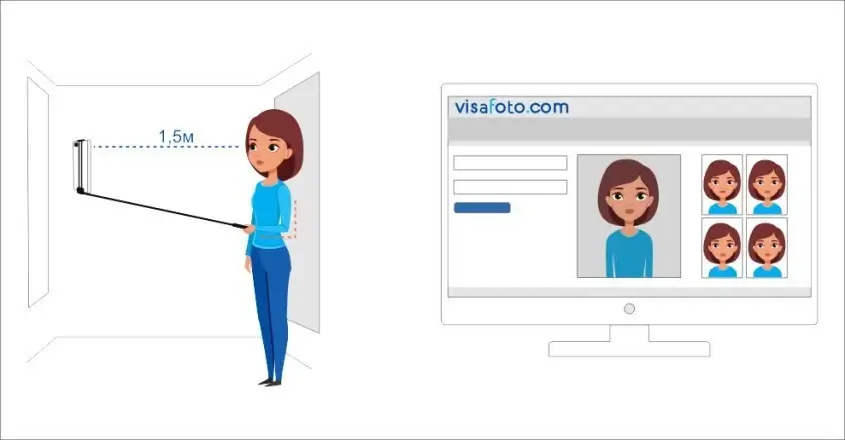Waar kun je pasfoto’s printen in Nederland: HEMA, Kruidvat en andere budgetopties
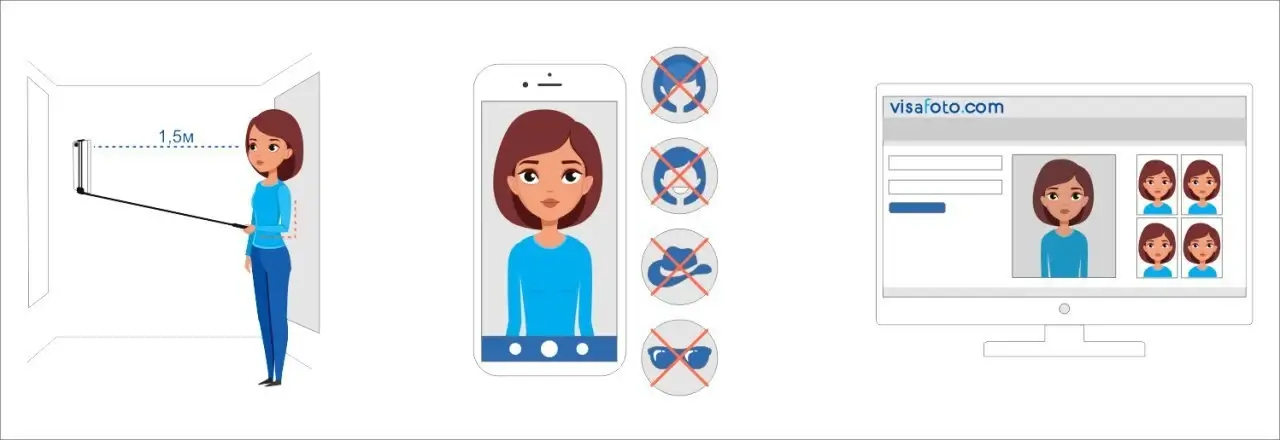
Of u nu een pasfoto nodig heeft voor een ID-kaart, paspoort of rijbewijs: in veel Nederlandse steden kunt u terecht bij budgetvriendelijke opties zoals HEMA, Kruidvat of Albert Heijn. Maar is het moeilijk om de kiosken te vinden? Kan ik een pasfoto maken bij Kruidvat? En hoe kun je foto’s voor documenten printen bij HEMA?
In dit artikel beantwoorden we al deze vragen en leggen we uit hoe je eenvoudig een pasfoto zelf maken en afdrukken kunt.
Inhoudsopgave
- Is het nog nodig om een pasfoto af te drukken in Nederland?
- Thuis zelf een pasfoto maken met behulp van Visafoto en 7ID
- Hoe kun je thuis een pasfoto uitprinten?
- Hoe kun je een pasfoto in pasfotoformaat afdrukken bij HEMA?
- Hoe kun je een pasfoto uitprinten bij Kruidvat?
- Hoe kun je een pasfoto in pasfotoformaat printen bij CEWE‑kiosken (Albert Heijn, Jumbo)?
- Welk papier kies je voor een pasfoto: mat of glanzend?
Is het nog nodig om een pasfoto af te drukken in Nederland?
Ja, in Nederland is het nog steeds verplicht om een pasfoto af te drukken voor de meeste officiële documenten. Denk hierbij aan paspoorten, identiteitskaarten en bepaalde visumaanvragen. Een geprinte pasfoto in het juiste formaat en met de juiste specificaties blijft dus onmisbaar in veel situaties.
Bij winkels zoals HEMA en Kruidvat kunt u eenvoudig een foto afdrukken als pasfoto, zolang het bestand voldoet aan de officiële eisen voor formaat en achtergrond.
Thuis zelf een pasfoto maken met behulp van Visafoto en 7ID
Dankzij moderne smartphones en handige online tools zoals Visafoto en de 7ID App kunt u tegenwoordig eenvoudig zelf een pasfoto maken die voldoet aan alle officiële eisen – waar ter wereld u zich ook bevindt.
Visafoto
Visafoto is een betrouwbare online fotoservice die sinds 2013 actief is. De tool is gespecialiseerd in pasfoto’s en ID-foto’s voor documenten uit vrijwel elk land, waaronder paspoorten, visa en rijbewijzen.
Om de dienst te gebruiken maakt u een foto tegen een effen witte achtergrond met uw smartphone of camera. Upload deze vervolgens naar Visafoto.com. De tool bewerkt de afbeelding automatisch: de achtergrond wordt aangepast, de resolutie geoptimaliseerd, de kleuren gecorrigeerd en het formaat precies bijgesneden volgens de geldende normen.
Maak eerst een foto van jezelf bij daglicht, zoals deze:

U ontvangt zowel een digitale versie voor online gebruik als een kant-en-klaar printformaat. Bent u niet tevreden over het resultaat? Dan krijgt u gratis een nieuwe foto. En als de pasfoto wordt afgekeurd door de instantie, ontvangt u het volledige aankoopbedrag terug.

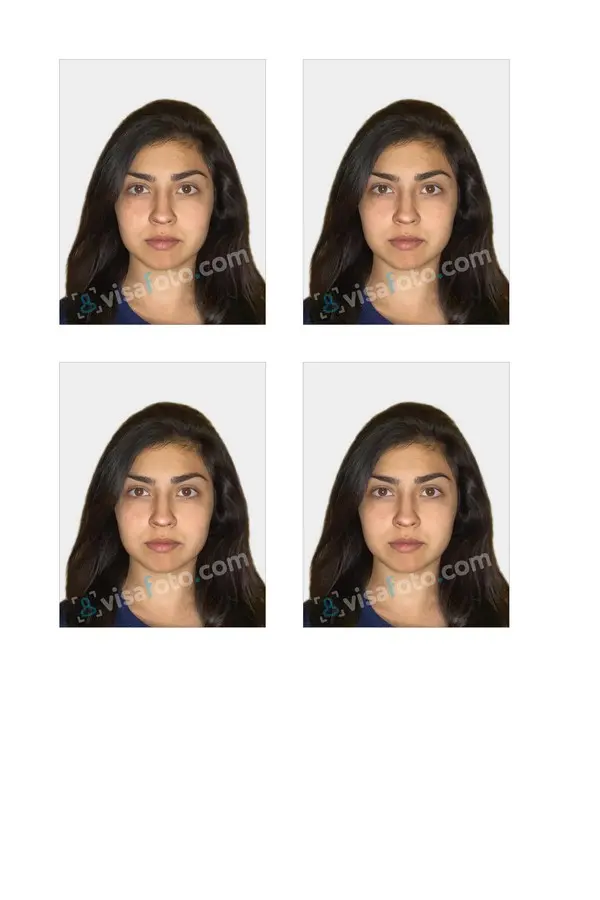
7ID
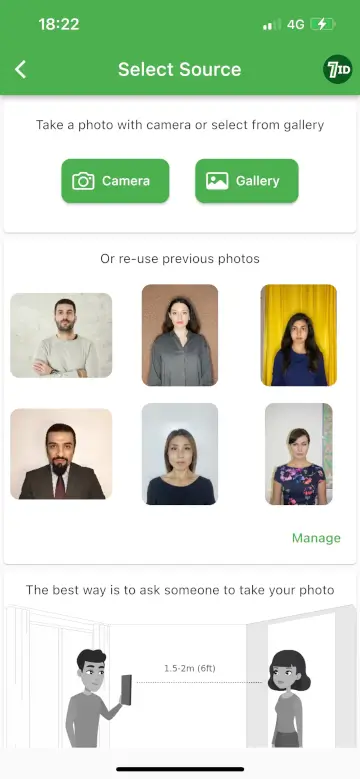
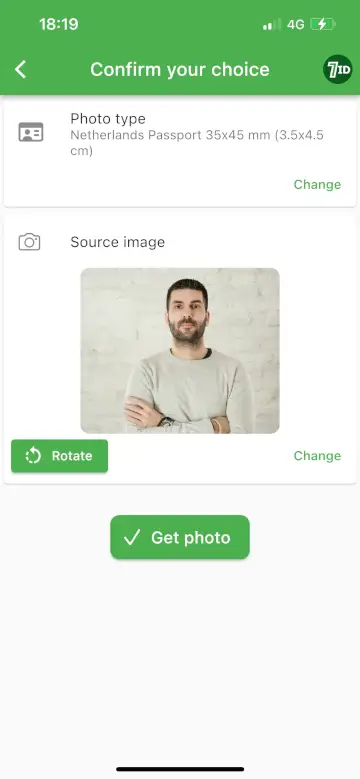
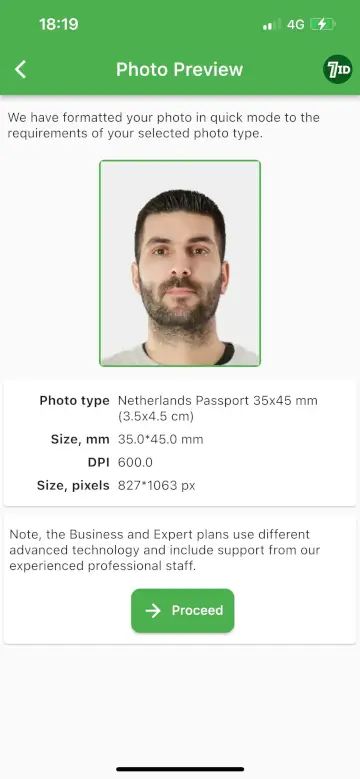
Een uitstekend alternatief om zelf thuis een correcte pasfoto te maken is de 7ID App, ontwikkeld door Visafoto. Met deze app maakt en bewerkt u uw pasfoto rechtstreeks op een iPhone of Android-telefoon.
Upload eenvoudig uw foto, kies het type document en het land waarvoor de foto bedoeld is. De app past vervolgens automatisch het formaat, de achtergrond en de uitlijning aan zodat de foto volledig aan de officiële eisen voldoet – inclusief juiste gezichtshoogte en ooglijn.
Na verwerking ontvangt u zowel een digitale versie als een afdruktemplate. Deze is geschikt voor standaardformaten zoals 10×15 cm (4×6 inch), A4, A5 of B5. Heeft u vragen of hulp nodig? Onze technische ondersteuning is 24/7 beschikbaar.
Hoe kun je thuis een pasfoto uitprinten?
Zowel Visafoto als 7ID leveren een pasfoto-template met vier pasfoto’s op één vel. Hiermee kunt u eenvoudig zelf uw foto afdrukken als u over een kleurenprinter beschikt die geschikt is voor fotopapier.
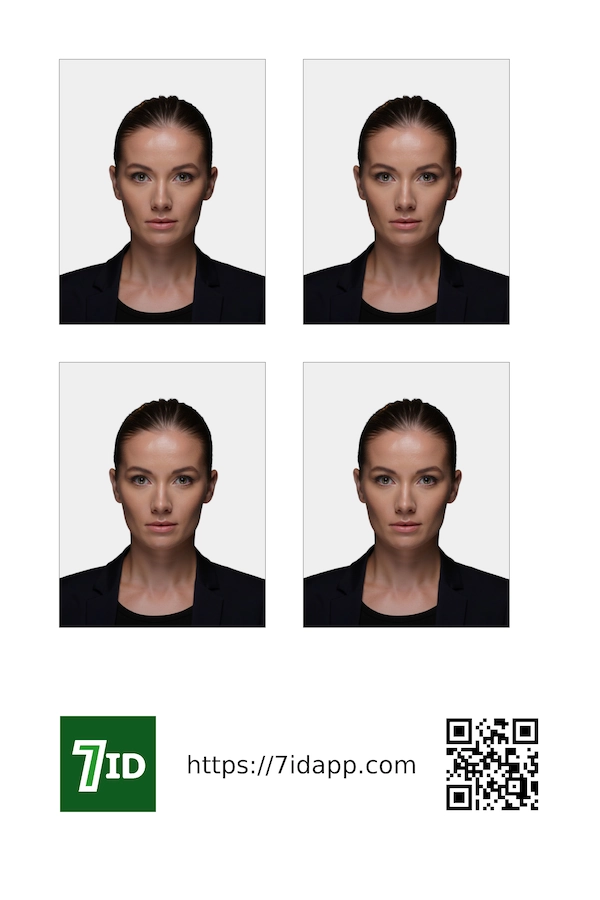
Voorbeeld van een pasfotoafdruksjabloon
Volg deze stappen:
- Gebruik fotopapier van 10×15 cm (standaard ansichtkaartformaat).
- Open het afdrukbestand en klik met de rechtermuisknop op de afbeelding. Kies vervolgens de optie "Afdrukken".
- Selecteer in het venster uw printermodel.
- Stel het papierformaat in op 10×15 cm (of A6) en geef het juiste papiertype aan.
- Kies het gewenste aantal afdrukken.
- Bevestig de instellingen en start het printproces.
Het is niet nodig om het formaat van de afbeelding zelf aan te passen: Visafoto en 7ID zorgen ervoor dat de pasfoto’s direct op het juiste formaat worden geprint.
Hoe kun je een pasfoto in pasfotoformaat afdrukken bij HEMA?
Bijna elke HEMA-winkel in Nederland beschikt over een fotokiosk waar u snel en eenvoudig uw pasfoto’s kunt laten afdrukken.
Hoe werkt HEMA pasfoto afdrukken stap voor stap?
- Maak eerst een digitale pasfoto-indeling met een online tool of app, zoals Visafoto of de 7ID App. Dce tools zorgen ervoor dat uw foto voldoet aan de officiële Nederlandse richtlijnen.
- Sla het bestand op – meestal een lay-out van vier pasfoto’s op een vel van 10×15 cm – op uw smartphone, USB-stick of ander opslagapparaat.
- Bezoek een HEMA-winkel en gebruik de fotokiosk. Upload het bestand, kies het formaat 10×15 cm, en druk de foto’s direct af. Als alternatief kunt u de template ook uploaden via de online fotoservice van HEMA en uw afdrukken ophalen in de winkel van uw keuze – vaak binnen enkele minuten.
Let op: HEMA biedt geen mogelijkheid om in de winkel zelf pasfoto’s te laten maken. U dient dus een kant-en-klaar, printklaar bestand mee te nemen.
Hoe kun je een pasfoto uitprinten bij Kruidvat?
Kruidvat is een andere praktische en betaalbare optie om pasfoto’s af te drukken – mits u al beschikt over een digitale pasfoto die aan de eisen voldoet. De optie foto afdrukken op 35x45 bij Kruidvat is ideaal voor pasfoto’s die voldoen aan de Nederlandse regelgeving.
Hier leest u hoe u een pasfoto in pasfotoformaat kunt afdrukken bij Kruidvat:
- Gebruik een online tool zoals Visafoto of de 7ID App om een pasfotobestand aan te maken dat voldoet aan de Nederlandse richtlijnen.
- Sla dit bestand op, bijvoorbeeld in een lay-out van 10×15 cm.
- Ga naar een Kruidvat-winkel met een fotokiosk, sluit uw smartphone of USB-stick aan, upload de pasfoto-indeling, kies het formaat 10×15 cm, en druk de foto’s direct af. U kunt ook gebruikmaken van de online fotoservice van Kruidvat: upload het bestand, selecteer het juiste formaat, betaal online, en haal uw afdrukken op in de winkel. Vaak zijn ze binnen enkele minuten beschikbaar.
Hoe kun je een pasfoto in pasfotoformaat printen bij CEWE‑kiosken (Albert Heijn, Jumbo)?
Wilt u pasfoto’s afdrukken bij een CEWE-fotokiosk, zoals in Albert Heijn of Jumbo? Volg dan deze stappen:
- Bereid een digitale pasfotostrip voor, aangemaakt via Visafoto of de 7ID App.
- Bezoek een CEWE-fotokiosk in een vestiging van Albert Heijn of Jumbo.
- Sluit uw mobiele apparaat, USB-stick of geheugenkaart aan. De CEWE-kiosk ondersteunt zowel draadloze als bekabelde verbindingen, zodat u eenvoudig uw foto’s kunt uploaden.
- Kies het afdrukformaat 10×15 cm. Dit formaat biedt ruimte voor meerdere pasfoto’s op één vel.
- Bevestig uw bestelling en druk de foto’s af. De afdrukken zijn meestal direct of binnen enkele minuten gereed.
- U betaalt bij de kassa van de winkel met de bon die u bij de kiosk ontvangt.
Met CEWE-fotokiosken bij grote winkels zoals Albert Heijn, Jumbo, Kruidvat en MediaMarkt kunt u snel en gemakkelijk een pasfoto maken in de buurt.
Welk papier kies je voor een pasfoto: mat of glanzend?
Bij het afdrukken van pasfoto’s kunt u kiezen tussen mat of glanzend fotopapier. Beide varianten zijn toegestaan, zolang de afdruk voldoet aan de volgende eisen:
- de foto is scherp en duidelijk;
- het papier is egaal en van hoge kwaliteit;
- de afdruk vertoont geen krassen, vlekken of kreukels;
- de resolutie bedraagt minimaal 600 dpi.